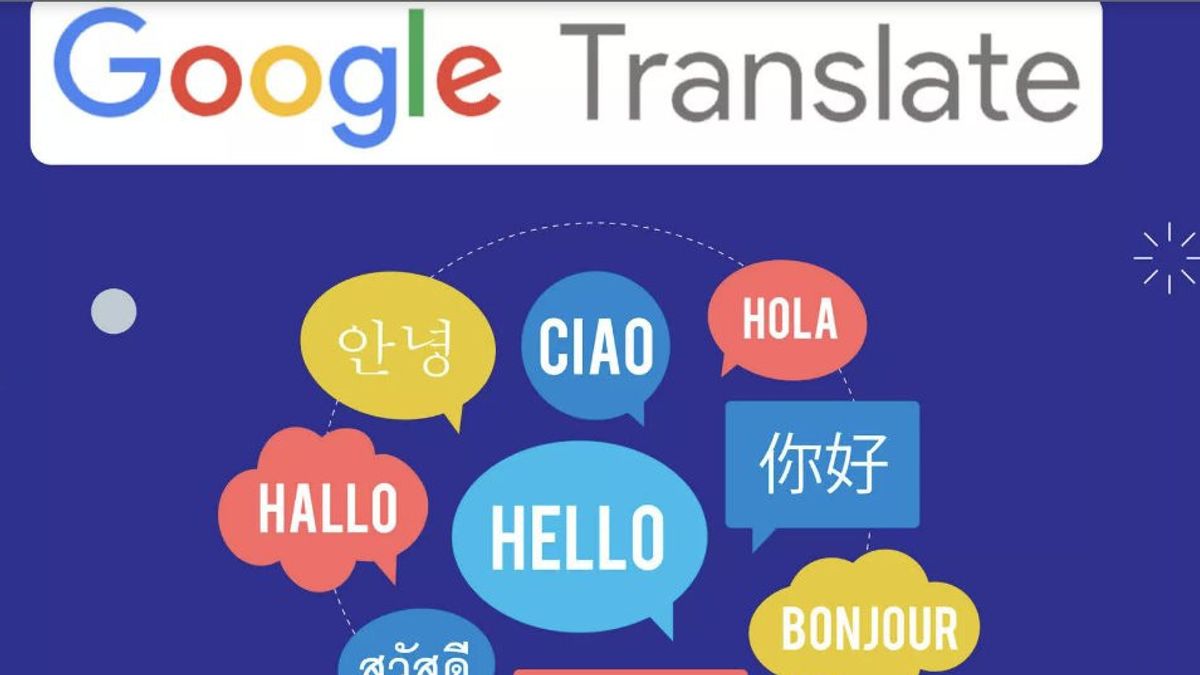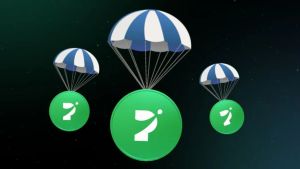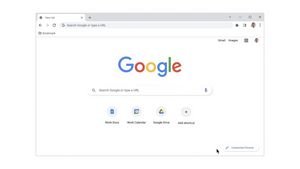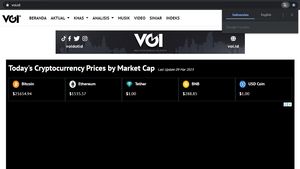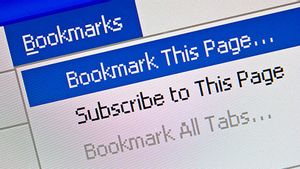JAKARTA - Google Chrome adalah salah satu browser terbaik untuk Android dan memiliki fitur yang memungkinkan situs web diterjemahkan ke berbagai bahasa menggunakan Google Translate. Fitur ini membuat internet lebih mudah diakses oleh siapa saja, tanpa memandang bahasa yang digunakan pada situs web.
Berikut adalah panduan langkah demi langkah untuk menerjemahkan situs web di Google Chrome di ponsel Android Anda.
Langkah-langkah Menerjemahkan Situs Web
- Buka Google Chrome: Buka aplikasi Google Chrome di ponsel Anda dan kunjungi situs web yang ingin diterjemahkan.
- Prompt Terjemahan: Begitu situs web terbuka, akan muncul prompt "Translate page?" yang menampilkan bahasa sumber yang terdeteksi dan bahasa target (biasanya sama dengan bahasa sistem ponsel Anda).
- Klik Translate: Ketuk opsi "Translate" di sebelah kanan prompt, dan browser akan menerjemahkan konten situs web tersebut.
Mengaktifkan Terjemahan Otomatis
Jika Anda ingin Google Chrome menerjemahkan semua situs web secara otomatis tanpa memerlukan konfirmasi, ikuti langkah-langkah berikut:
- Ketuk Ikon Gear: Saat prompt "Translate page?" muncul, ketuk ikon gear untuk membuka menu konteks.
- Pilih Always Translate: Pilih opsi "Always translate pages in [bahasa sumber]" untuk mengatur agar Chrome selalu menerjemahkan situs web dalam bahasa tersebut secara otomatis.
- Pilih Bahasa Lain: Anda juga dapat memilih bahasa lain untuk menerjemahkan situs web. Pilih opsi "More languages" dan pilih bahasa yang diinginkan dari daftar yang tersedia.
Mengubah Pengaturan Terjemahan untuk Beberapa Bahasa
Jika Anda ingin mengatur opsi terjemahan untuk beberapa bahasa, langkah-langkah berikut akan membantu:
- Akses Pengaturan: Ketuk ikon tiga titik di pojok kanan atas, lalu pilih "Settings".
- Pilih Languages: Gulir ke bawah dan ketuk opsi "Languages". Pada layar berikutnya, pilih "Automatically translate these languages" di bawah sub-bagian "Translation settings".
- Tambahkan Bahasa: Tambahkan bahasa yang ingin Anda terjemahkan secara otomatis ke bahasa sistem ponsel Anda.
Menambahkan Opsi Translate sebagai Shortcut di Toolbar
Untuk mempermudah proses terjemahan, Anda bisa menambahkan opsi "Translate" sebagai shortcut di toolbar browser. Berikut caranya:
- Akses Pengaturan: Ketuk ikon tiga titik di pojok kanan atas, lalu pilih "Settings".
- Pilih Toolbar Shortcut: Gulir ke bawah dan pilih opsi "Toolbar shortcut". Pada layar berikutnya, pilih "Translate". Ini akan menambahkan ikon shortcut di sebelah bilah alamat, memberikan akses satu ketukan ke fitur terjemahan.
BACA JUGA:
Dengan kemampuan untuk menerjemahkan situs web secara otomatis, Google Chrome membuat internet lebih mudah diakses oleh semua orang. Browser ini memanfaatkan integrasi dengan Google Translate, memberikan pengalaman browsing yang menyenangkan dan berguna. Dengan fitur-fitur ini, Anda dapat menjelajahi web tanpa batasan bahasa, menjadikan penjelajahan web lebih inklusif dan informatif.
Dengan mengikuti langkah-langkah di atas, Anda dapat dengan mudah menerjemahkan situs web di Google Chrome dan menjadikan penjelajahan internet lebih mudah dan nyaman. Selamat mencoba dan nikmati kemudahan akses informasi dari seluruh dunia dengan Google Chrome!